O WordPress facilita a criação de praticamente qualquer tipo de site e a publicação de conteúdo atraente nele. No entanto, um recurso que lhe falta é a opção de restringir o conteúdo apenas a usuários registrados ou membros pagantes.
Se quiser criar um site de associação usando o WordPress, você precisará da ajuda de um plug-in de associação. Com MemberPressCom o sistema de assinatura, você pode configurar várias opções de assinatura e decidir quem pode acessar seu conteúdo. O melhor de tudo é que é muito fácil de configurar.
Neste artigo, mostraremos a você a maneira mais simples de criar um site de associação usando o MemberPress. Vamos começar a trabalhar!
Por que o MemberPress é a maneira mais simples de criar um site de associação
Há muitos plug-ins de associação do WordPress que podem ser usados para restringir o conteúdo a usuários pagantes. No entanto, MemberPress oferece vários recursos que são difíceis de encontrar em outros lugares, incluindo:
- Suporte a vários processadores de pagamento (e fácil integração)
- Vários add-ons de serviços de terceiros, incluindo opções para ActiveCampaign, BuddyPress, Zapiere mais
- Um recurso completo criador de cursos on-line
- Formulários de registro personalizáveis para novos membros
- Integração com Afiliado Royale para ajudá-lo a atrair novos membros para seu site
Em suma, o MemberPress oferece muitas opções para criar um site de associação que se adapte à sua visão. E o mais importante é que ele não é nada difícil de usar, mesmo que você seja relativamente novo no WordPress. Vamos dar uma olhada em como ele funciona.
Como criar um site de associação usando o MemberPress (em 3 etapas)
Neste tutorial, mostraremos como restringir o conteúdo de seu site apenas para membros pagantes. Antes de começar, você precisará se inscrever em uma assinatura do MemberPress e instalar e ativar o plug-in em seu site. Quando estiver pronto, passe para a Etapa 1.
Etapa 1: Configurar um novo tipo de associação e um formulário de inscrição
O MemberPress coloca muitas ferramentas avançadas à sua disposição para ajudá-lo a criar um site de associação que atenda às suas necessidades. Apesar de todos esses recursos, o sistema de associação principal do plug-in é extremamente simples de configurar.
Depois de ativar o plug-in, um novo MemberPress aparecerá em seu painel. Vá para MemberPress > Associações e clique em Adicionar novo.
Na próxima página, você configurará o primeiro tipo ou nível de associação para seu site. Para começar, escolha um nome e defina um preço para ele:
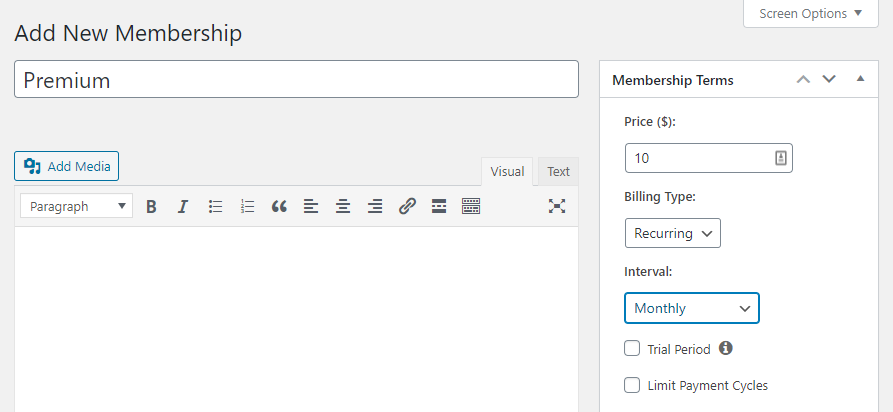
Você perceberá que configuramos a associação na captura de tela acima para ser uma assinatura mensal recorrente. No entanto, o MemberPress também aceita pagamentos únicos e intervalos de faturamento totalmente personalizáveis.
Depois de definir um preço para sua associação, role para baixo até a seção Opções de associação widget. Aqui, você poderá personalizar o formulário de inscrição de novos membros e ativar e-mails de boas-vindas automatizados.
Se você entrar no Opções de associação > Permissões você pode configurar quais funções de usuário podem se inscrever no seu novo tipo de associação:
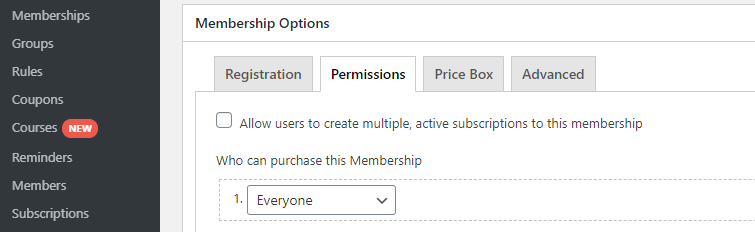
Passando para o Preço Caixa você pode personalizar a descrição que os usuários verão para sua nova associação. Para tornar a inscrição mais atraente, recomendamos incluir uma breve descrição e listar os benefícios da associação:
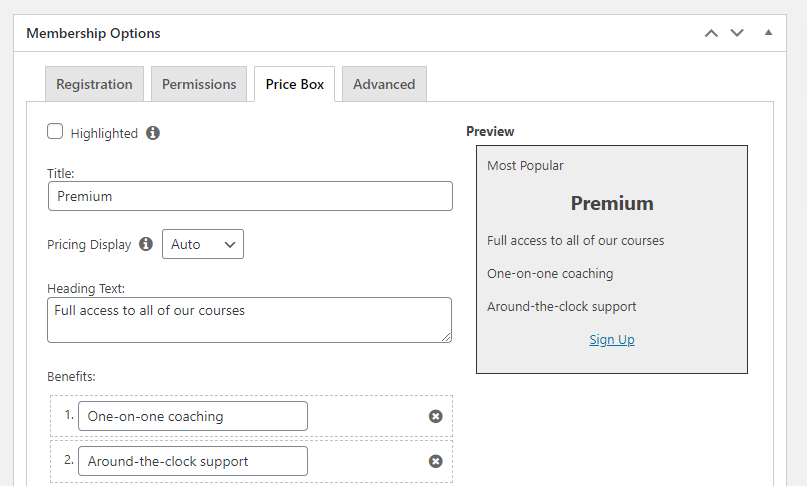
Quando terminar de configurar a página de inscrição de sua nova associação, clique no botão Publicar button. Isso salvará o novo tipo de associação e gerará uma página de inscrição para ele, que usaremos na Etapa 3.
Dependendo de suas necessidades, você pode criar quantos tipos ou níveis de associação quiser. O conteúdo ao qual os usuários dessas camadas têm acesso dependerá das regras que você configurar.
Etapa 2: Configure suas regras de associação
Agora que você tem um novo tipo de associação, pode configurar regras de acesso personalizadas para o conteúdo do seu site. Para começar, vá para MemberPress > Regras e clique em Adicionar novo.
Na próxima tela, você poderá decidir que tipo de conteúdo os usuários de cada associação podem acessar. Procure o menu em Conteúdo protegido e decida que tipo de regra você deseja usar.
Neste exemplo, usamos o Todo o conteúdo com a tag e configurar uma nova tag chamada somente para membros. Sob Condições de acessoconfiguramos para que somente Premium os membros poderão acessar o conteúdo com essa tag:
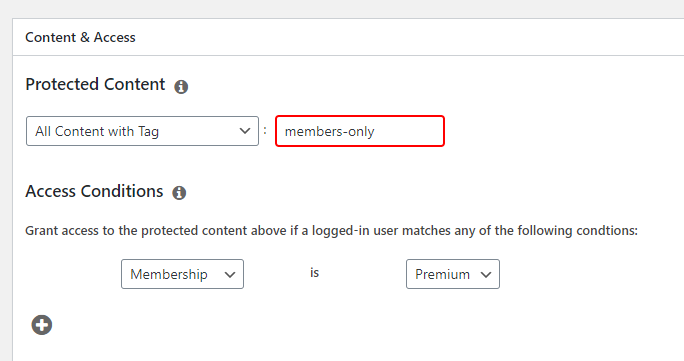
Depois de publicar essa regra, tudo o que você precisa fazer é atribuir a tag somente para membros para o conteúdo que você deseja ocultar dos não membros. Se um usuário que não atender a esses critérios tentar acessar uma dessas páginas, ele verá uma mensagem informando que não está autorizado a fazê-lo.
Lembre-se de que, assim como acontece com os tipos de associação, você pode configurar quantas regras de acesso forem necessárias para o seu site.
Etapa 3: Crie um link para a página de registro de associação no seu menu
Na Etapa 1, configuramos um novo tipo de associação e uma página de inscrição para ele. Para descobrir qual é o URL dessa página, navegue até MemberPress > Associações e procure sob o URL ao lado de seu título:
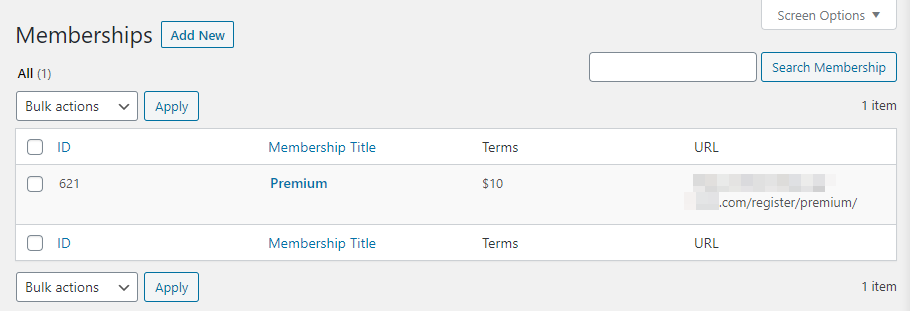
Você deve adicionar um link para essa página de registro no menu de navegação principal para que os visitantes possam encontrá-la facilmente e se inscrever. Copie o URL e navegue até a página Aparência > Menus em seu painel.
Selecione o Adicionar itens de menu > Links personalizados à esquerda e digite o URL da sua página de registro de associação. Abaixo desse URL, digite o texto que você deseja usar para o link:
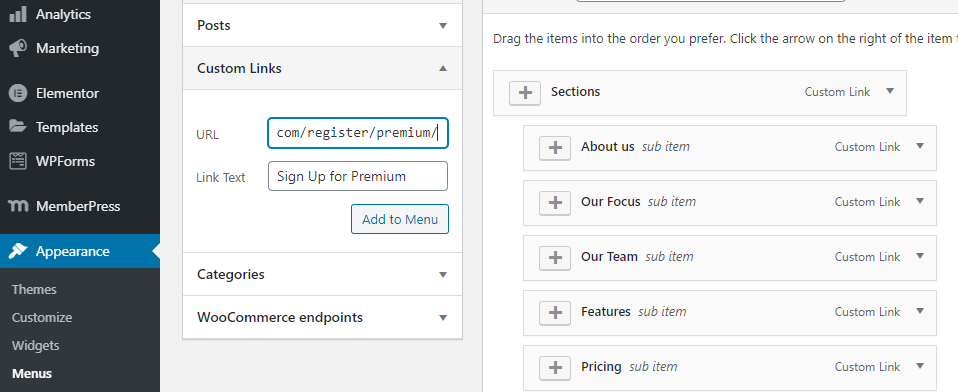
Lembre-se de que você pode reorganizar os elementos em seus menus arrastando e soltando-os:
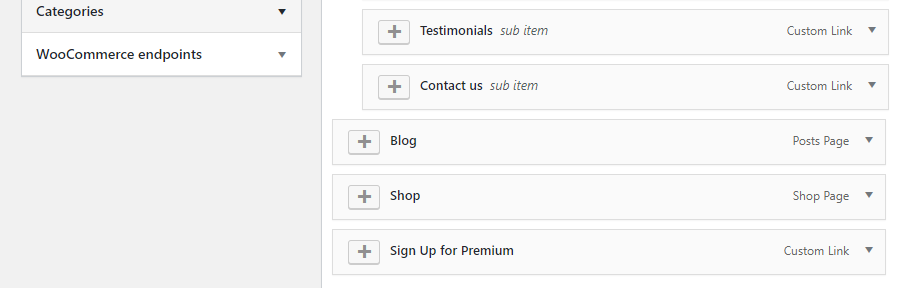
Depois de decidir o local perfeito para o link de inscrição, salve as alterações no menu e vá para o front end do site. O link deverá aparecer em seu menu:
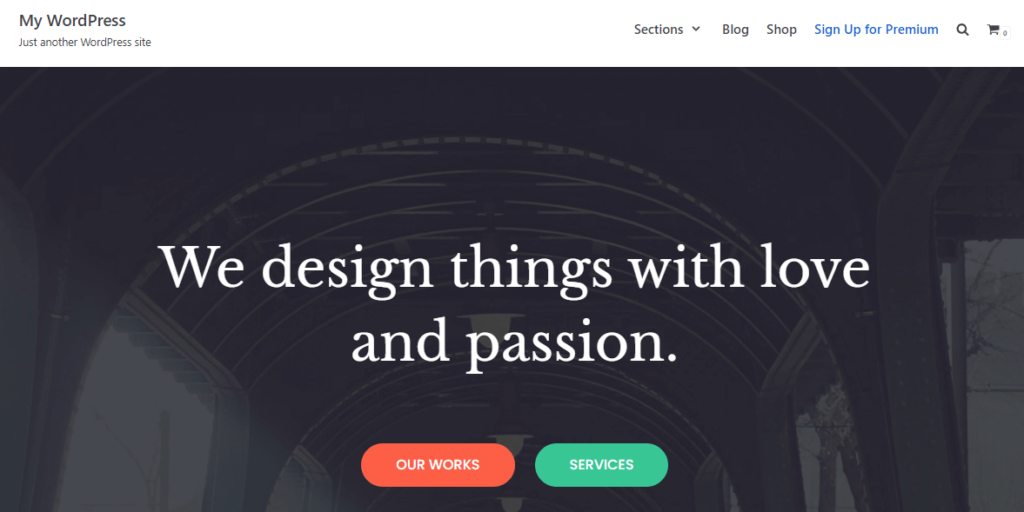
Clicar nesse link abrirá o menu de registro para novos membros, permitindo que eles façam um pagamento (usando o método que você designou). Depois disso, os usuários terão acesso ao conteúdo privado que você configurou para eles.
Isso é tudo o que é preciso! Embora você possa usar o MemberPress para configurar modelos de assinatura, opções de preço e regras de acesso mais complexos, essas etapas básicas são a maneira mais simples de criar um site de associação.
Conclusão
Criar um site de associação com o WordPress é mais simples do que você imagina. No entanto, você precisa escolher o plugin certo para o trabalho.
Usando MemberPressSe você quiser criar um site de associação do WordPress em apenas três etapas:
- Configure um novo tipo de associação e um formulário de inscrição.
- Configure suas regras de associação.
- Link para a página de registro de associação no seu menu.
Você tem alguma dúvida sobre como criar um site de associação com o WordPress? Vamos conversar sobre elas na seção de comentários abaixo!

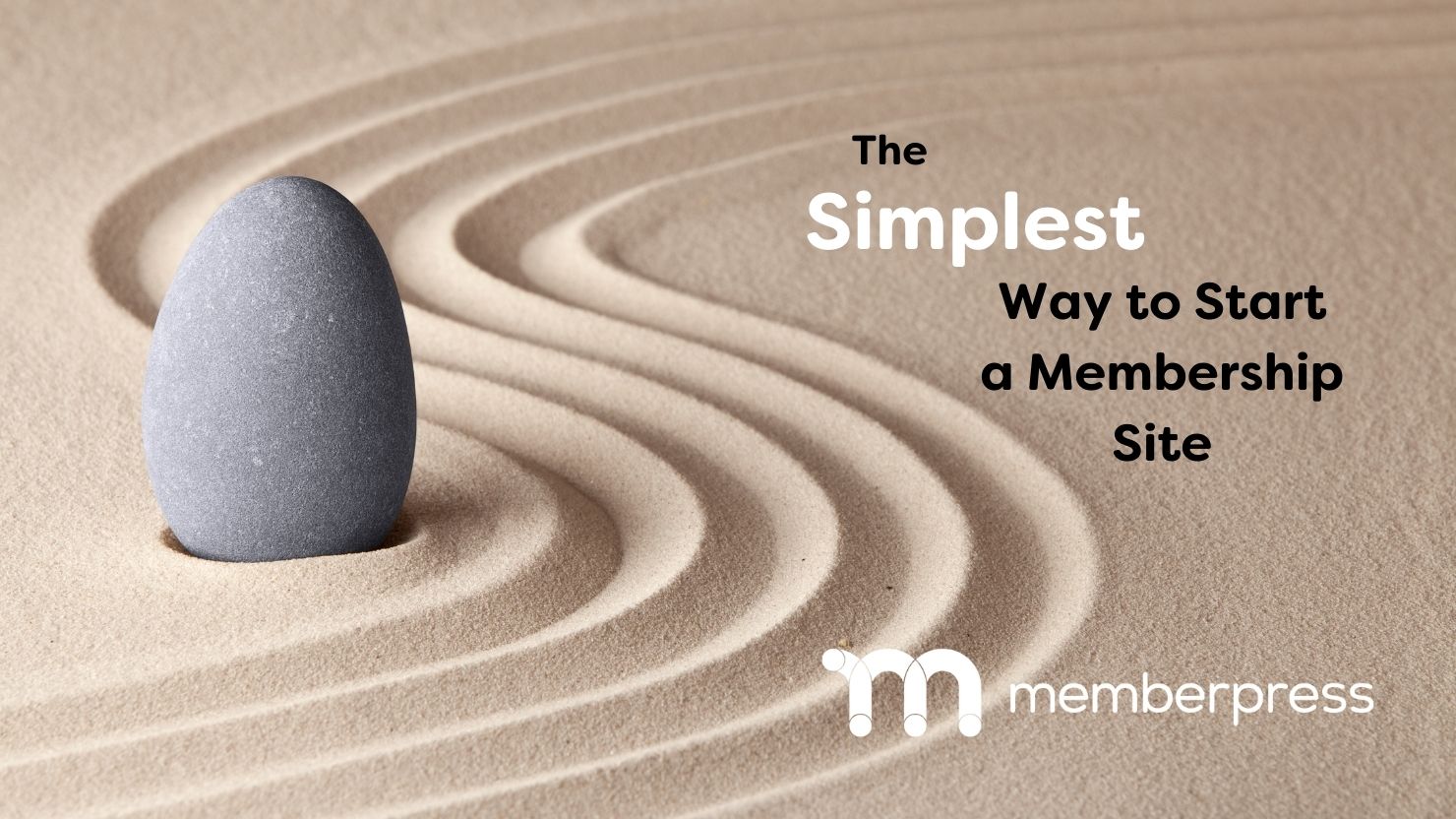











Uau - agora que você pode adicionar cursos, não há mais necessidade de outro software. Esse único plug-in permite bloquear o conteúdo e proteger os cursos.